1. Eclipse+PyDev简介
所谓Eclipse+PyDev,就是Eclipse的平台,加上对应的专门用于Python开发的插件PyDev。
2. 安装PyDev的准备工作
2.1 安装Python
我们从python官方网站:https://www.python.org/downloads/windows/下载python的安装包。根据电脑的配置和需求选择32位或者64位安装包,还有python的版本。
2.2 安装JAVA JDK
Eclipse 需要这个安装好JAVA JDK后才能运行,下载地址:http://www.oracle.com/technetwork/java/javase/downloads/index.html。
2.3 下载Eclipse
Eclipse 有很多的版本,根据需求选择合适的版本,这里我们只是进行python的编辑和开发,选择EclipseIDE for Java Developers 这个文件就可以。下载地址:http://www.eclipse.org/downloads/eclipse-packages/。下载完后,解压就可以直接使用, Eclipse不需要安装。解压后,得到eclipse文件夹,然后运行其下的Eclipse.exe,显示出启动界面。然后弹出界面设置workspace的根目录,这个是以后建Python工程的默认路径。根据需要设置workspace目录,或者使用默认路径。
3 Eclipse中安装pydev插件
3.1 连网安装pydev插件
如果你的电脑连着互联网,启动Eclipse,点击Help->InstallNew Software... 在弹出的对话框中,点Add 按钮。 Name中填:Pydev, Location中填http://pydev.org/updates。
然后就可以看到Eclipse去搜索了:
一会儿,窗口就显示PyDev了,选择红框中的两个或者只选择第一个,点击Next一步一步去安装。
一步一步安装到最后会需要你重启Eclipse,点击Yes重新启动就可以了。至此,PyDev就安装完毕了。
3.2 无网安装pydev插件
如果你的电脑不能连接互联网,例如我们公司不能用外网。可以用以下方法安装pydev插件。
PyDev for eclipse插件下载地址http://sourceforge.net/projects/pydev/files/pydev/,下载,根据你的Eclipse和Java版本,选择合适的pydev插件版本,如果不知道就下载最新的版本。下载完压缩包以后解压到eclipse的安装目录下的eclipse/dropins(解压后有features和plugins两个文件夹)。详细的安装文档和安装遇见的问题可以参考http://www.pydev.org/manual_101_install.html。
4. 配置Eclipse中的PyDev
4.1 配置PyDev中的Interpreter – Python
去:window >preferences > PyDev > Interpreter – Python配置,选择Advanced Auto-Config,很快就自动配置好了Python解释器和Systemlibs。如果你有自己写的库函数,也可以把你的库函数加到里面,点击New Folder选择你的库文件所在路径(注意这里的库文件夹必须是最后一层,即你的.py文件所在的文件夹), 然后点击apply and close解释器设置完毕。
4.2 配置Perspective
依次选择window> Perspective > Open Perspective > Other中的PyDev,此时右上角会出现PyDev的小图标。
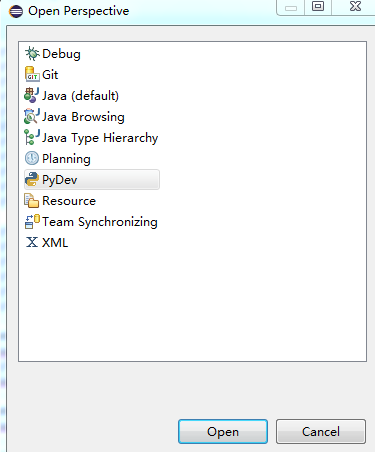
4.3 配置Eclipse的Encoding方式
如果编辑代码出现中文显示乱码的情况。按照以下方式设置。依次选择window > preferences,如图选择Spelling,Encoding:选择Other: UTF-8。
依次选择window> preferences,如图选择Workspace,Text file encoding:选择Other: UTF-8.
5. 创建Python工程
首先,先显示出PyDev PackageExplorer,设置依次选择Window> Show View > Other > PyDev > PyDev Package Explorer,然后点击open。此时,Eclipse会出现下图的窗口。
如果你有写好的Python文件,存在一个文件夹下,例如test.py,存在文件夹test下。如果没有写好的Python文件,可以新建一个准备存放.py源文件的文件夹,例如test。
新建Python工程。依次选择File > New > PyDevProject。然后弹出以下窗口,Projectname写入你的工程名字,例如取名test,Grammar Version选择你的python解释器版本,例如我的是python 3.5,选择3.0-3.5,Interpreter选择你的python解释器。下面四个新建选项,我选择第三个Create links toexisting sources(select them on the next page),然后点击next。
在弹出的新窗口中选择Addexternal source folder,然后选择你的源文件所在的目录,例如我的为D:\test,然后点击完成,此时工程已经建立完毕。
6. 设置Python工程
6.1 设置Python工程的PYTHONPATH
PYTHONPATH路径是Python解释器为用户自己添加sys.path的一个变量。我们可以在系统环境变量中增加PYTHONPATH这个环境变量,把你想要增加的路径写在这里,这些路径将自动加入Python解释器的sys.path。我们可以在Python IDLE中用命令import sys; print(sys.path)把系统搜索路径全部显示出来。这里将有你自己在环境变量中加入的路径。如果你想单独在某个eclipse工程中增加模块搜索路径,可以按以下方法设置,这些设置只有在eclipse中运行程序这个工程生效,在Python IDLE中不生效。设置方法:Project > Properties > PyDev-PYTHONPATH。你可以在Source Folders中增加搜索路径,也可以在External Libraries中增加。
6.2 更改工程源文件路径
如果你的工程源文件移动了位置,在你的工程中也要做相应的更改。例如我的工程源文件从D盘移动到了E盘,则需要做下面的设置。
设置方法:Project >Properties ,然后弹出一个窗口,如图进行设置,选择edit,把你源文件目录输入进去即可。









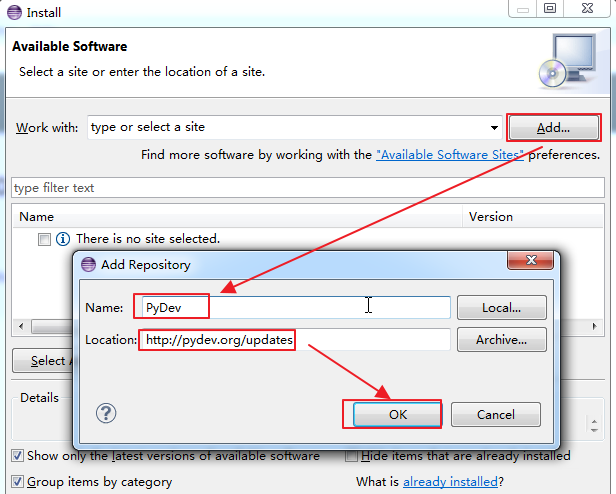
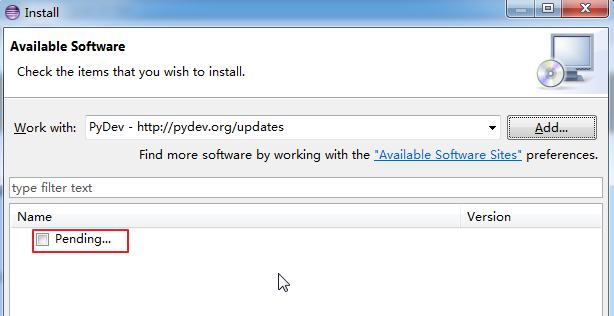
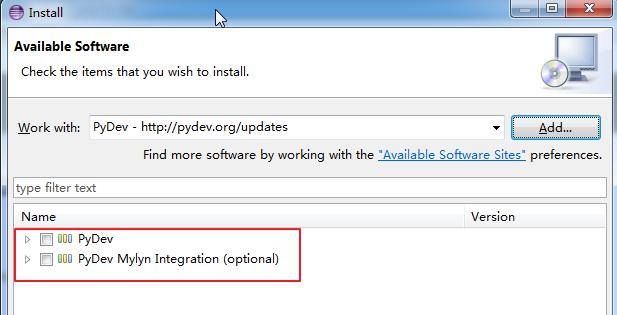
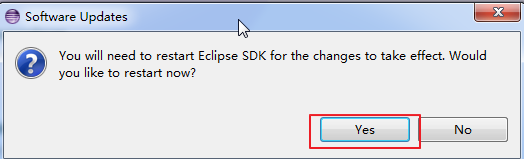
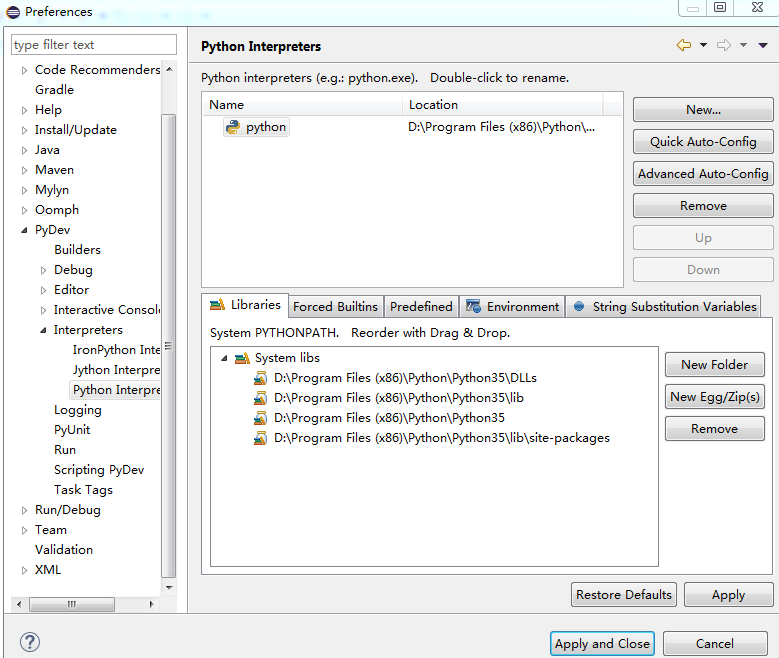
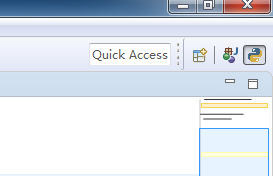

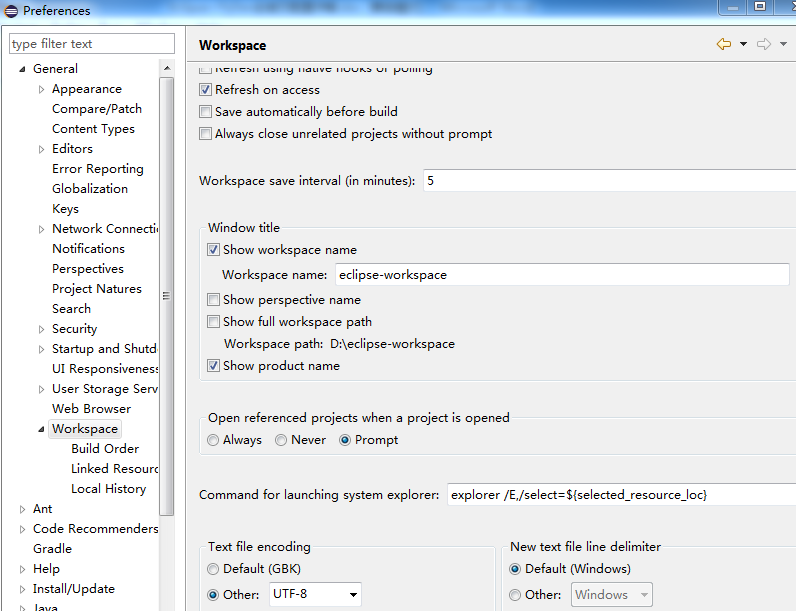





















 469
469

 被折叠的 条评论
为什么被折叠?
被折叠的 条评论
为什么被折叠?








